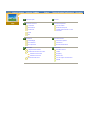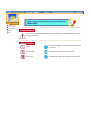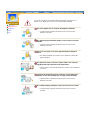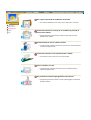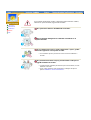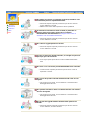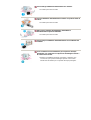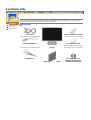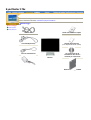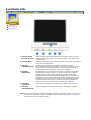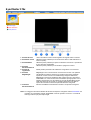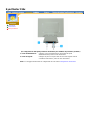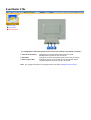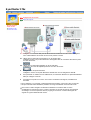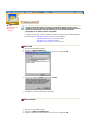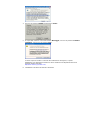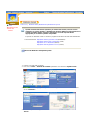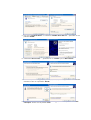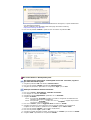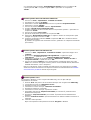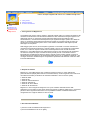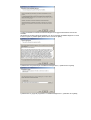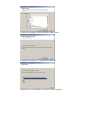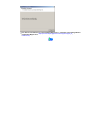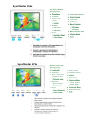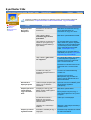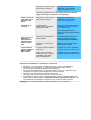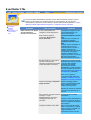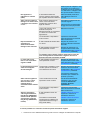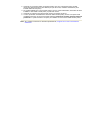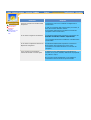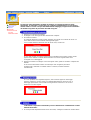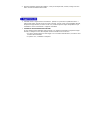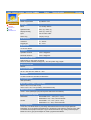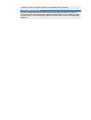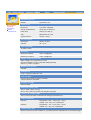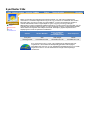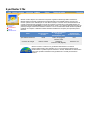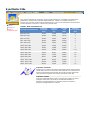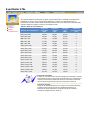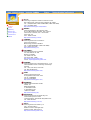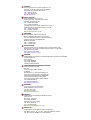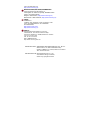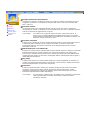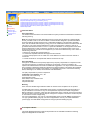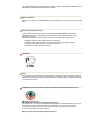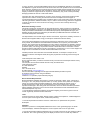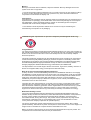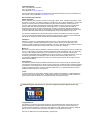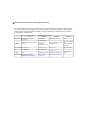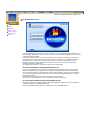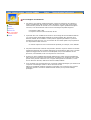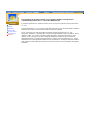La pagina si sta caricando...

Pagina principale Schermo
Istruzioni di sicurezza Soluzione dei problemi
Convenzioni Lista di controllo
Alimentazione Domande & Risposte
Installazione Controllo funzionamento con test
automatico
Pulizia
Altro
Introduzione Specifiche tecniche
Disimballaggio Informazioni generali
Parte anteriore PowerSaver
Parte posteriore Modi di Visualizzazione
Installazione Informazioni
Collegamento del monitor Assistenza tecnica
Installazione del driver del monitor Termini
Installazione automatica Regulatory
Installazione manuale Natural Color
Sostituzione della base Per una migliore visualizzazione
Autorità

Convenzioni
Alimentazione
Installazione
Pulizia
Altro
L’inosservanza delle istruzioni indicate da questo simbolo può comportare infortuni o danni
alle apparecchiature.
Vietato
È importante leggere e comprendere sempre appieno
il contenuto
Non smontare Scollegare la spina dalla presa di corrente
Non toccare Collegamento a massa per evitare scosse elettriche

Convenzioni
Alimentazione
Installazione
Pulizia
Altro
In caso di non utilizzo per periodi di tempo prolungati, regolare il PC su
DPMS. Se si utilizza uno screen saver, selezionare la modalità.
Non usare apparecchi con la spina danneggiata o allentata.
z L’inosservanza di questa precauzione può causare scosse
elettriche o incendi.
Non estrarre la spina tirandola dal filo e non toccarla con le mani
bagnate.
z L’inosservanza di questa precauzione può causare scosse
elettriche o incendi.
Usare solo una spina e una presa opportunamente collegata a
massa.
z Una massa inadatta può causare scosse elettriche o danni alle
apparecchiature.
Non piegare in modo eccessivo la spina e il filo e non collocare
oggetti pesanti sopra di questi onde evitare danni.
z
L'inosservanza di questa istruzione può causare scosse elettriche
o incendi.
Scollegare la spina dalla presa di corrente in caso di temporali o
fulmini o in caso di non utilizzo per un lungo periodo di tempo.
z L'inosservanza di questa precauzione può causare scosse
elettriche o incendi.
Non collegare troppe prolunghe o spine ad una presa di corrente.
z L’inosservanza di questa precauzione può essere causa di
incendio.

Convenzioni
Alimentazione
Installazione
Pulizia
Altro
Non coprire le bocchette di ventilazione del monitor.
z Una cattiva ventilazione può essere causa di guasti o di incendi.
Posizionare il monitor in un luogo in cui l'umidità e la presenza di
polvere siano minime.
z Seguire questa precauzione per evitare cortocircuiti o incendi
all'interno del monitor.
Durante il trasporto non far cadere il monitor.
z
L’inosservanza di questa precauzione può essere causa di infortuni
o di danni all'apparecchio.
Posizionare il monitor su una superficie piana e stabile.
z
Se il monitor cade, può essere causa di infortuni.
Fissare il monitor con cura.
z L’inosservanza di questa precauzione può comportare danni o
rottura dell’apparecchio.
Non posizionare il monitor appoggiandolo sullo schermo.
z Seguendo questa precauzione si evita di danneggiare la superficie
del tubo catodico.

Convenzioni
Alimentazione
Installazione
Pulizia
Altro
Per la pulizia del telaio del monitor o della parte esterna del tubo catodico,
utilizzare un panno morbido, leggermente inumidito.
Non spruzzare il detersivo direttamente sul monitor.
Usare il prodotto detergente raccomandato versandolo su un
panno morbido.
Se il connettore tra la spina e il pin è impolverato o sporco, pulirlo
in modo opportuno con un panno asciutto.
z Un connettore sporco può essere causa di scosse elettriche o
incendi.
Non posizionare bicchieri d'acqua, prodotti chimici o altri piccoli
oggetti di metallo sul monitor.
z L’inosservanza di questa precauzione può causare danni, scosse
elettriche o incendi.
z Se un corpo estraneo entra nel monitor, scollegare la spina e
quindi contattare il centro di assistenza..

Convenzioni
Alimentazione
Installazione
Pulizia
Altro
Non togliere il coperchio (o il pannello posteriore). All'interno sono
contenuti dei pezzi non riparabili dall'utente.
z
Il mancato rispetto di questa precauzione può essere causa di
scosse elettriche o incendi.
z Affidare l'esecuzione delle riparazioni a tecnici qualificati.
Se il monitor non funziona in modo normale, in particolare se
produce rumori inconsueti o emana odori, scollegarlo
immediatamente dall'alimentazione e
rivolgersi ad un centro di
assistenza o ad un rivenditore autorizzato.
z
Il mancato rispetto di questa precauzione può essere causa di
scosse elettriche o incendi.
Non collocare oggetti pesanti sul monitor.
z Il mancato rispetto di questa precauzione può essere causa di
scosse elettriche o incendi.
Per ogni ora trascorsa davanti al monitor, si consiglia una pausa di
riposo per gli occhi di 5 minuti.
z
Se si segue questa precauzione si riduce l'affaticamento della
vista.
Non usare o non conservare prodotti infiammabili vicino al monitor.
z L’inosservanza di questa precauzione può essere la causa di
esplosioni o incendi.
Non cercare di spostare il monitor tirandolo dal filo o dal cavo di
segnale.
z Ciò può provocare guasti, scosse elettriche o incendi dovuti al
danneggiamento del cavo.
Non spostare il monitor a destra o a sinistra tirandolo solo dal filo o
dal cavo del segnale.
z Ciò può provocare guasti, scosse elettriche o incendi dovuti al
danneggiamento del cavo.
Non inserire mai oggetti metallici all'interno delle aperture del
monitor.
z
Il mancato rispetto di questa precauzione può essere causa di
scosse elettriche, incendi o infortuni.

Tenere tutti gli adattatori dell'alimentazione a distanza.
z Possibile pericolo di incendio.
Tenere l'adattatore dell'alimentazione lontano da qualsiasi fonte di
calore.
z
Possibile pericolo di incendio.
Rimuovere il materiale di imballaggio dell'adattatore
dell'alimentazione prima di utilizzarlo.
z Possibile pericolo di incendio.
Tenere sempre l'adattatore dell'alimentazione in un ambiente ben
ventilato.
Se si visualizza una schermata fissa per un periodo di tempo
prolungato, può verificarsi la comparsa di un'immagine residua o
di una macchia sfocata.
z Attivare la modalità di risparmio energetico o impostare uno
screensaver per spostare l'immagine quando è necessario
allontanarsi dal monitor per un periodo di tempo prolungato.

Dismballaggio
Parte anteriore
Parte posteriore
Assicurarsi che i seguenti articoli siano presenti nella confezione del monitor. Nel caso in cui qualche
articolo risultasse mancante, contattare il proprio rivenditore.
Dismballaggio
Monitor
Staffa di montaggio VESA
Cavo D-Sub
Guida d'installazione rapida
Cavo di alimentazione
Scheda della garanzia
(non disponibile in tutti i paesi)
Adattatore CC
CD contenente file di
installazione del driver e
manuale per l'utente CD
SyncMaster 152x

Dismballaggio
Parte anteriore
Parte posteriore
Assicurarsi che i seguenti articoli siano presenti nella confezione del monitor. Nel caso in cui qualche
articolo risultasse mancante, contattare il proprio rivenditore.
Dismballaggio
Monitor
Cavo D-Sub
Guida d'installazione rapida
Cavo DVI(Opzionale)
Scheda della garanzia
(non disponibile in tutti i paesi)
Cavo di alimentazione
Adattatore CC
CD contenente file di
installazione del driver e
manuale per l'utente CD
Staffa di montaggio VESA
SyncMaster 172x

Dismballaggio
Parte anteriore
Parte posteriore
1. Pulsanti di Auto
"Auto" Permette al monitor di autoregolarsi sul segnale video in entrata.
/ Pulsante di uscita
Utilizzare questo pulsante per uscire dal menù attivo o dalle indicazioni a
schermo (OSD).
2. Pulsante Menu
Utilizzare questo pulsante per aprire le indicazioni a schermo e per attivare
la voce del menù evidenziata.
3. Pulsante
dell'alimentazione
Utilizzare questo pulsante per accendere e spegnere il monitor.
(Quand le bouton Source est maintenu enfoncé pour changer le mode du
signal d’entrée, un message apparaît au centre de l'écran et affiche le
mode précédemment sélectionné – analogique ou digital.)
4. Pulsante
MagicBright
MagicBright è una nuova funzione che fornisce al monitor una qualità di
visualizzazione superiore grazie a una migliore luminosità e nitidezza
rispetto ai monitor comuni. Per soddisfare ogni esigenza dell'utente,
MagicBright consente di visualizzare testi, pagine Internet e animazioni
multimediali con i valori di luminosità e risoluzione più appropriati. Con la
semplice pressione di uno dei pulsanti di controllo di MagicBright situati
sulla parte anteriore del monitor, è possibile selezionare una delle tre
opzioni di luminosità e risoluzione precedentemente configurate.
5. Pulsanti di
regolazione
Questi pulsanti permettono di evidenziare e regolare le voci del menù.
a. Indicatore
dell'alimentazione
Indica la modalità di funzionamento normale o di risparmio energetico.
Nota:
Per maggiori informazioni relative alle funzioni di risparmio energetico vedere PowerSaver nel
manuale. Per risparmiare energia, SPEGNERE il monitor quando non serve o ci si assenta
dal luogo di lavoro per periodi prolungati.
SyncMaster 152x

Dismballaggio
Parte anteriore
Parte posteriore
1. Pulsanti di Auto
"Auto" Permette al monitor di autoregolarsi sul segnale video in entrata.
2. Pulsante di uscita
Utilizzare questo pulsante per uscire dal menù attivo o dalle indicazioni a
schermo (OSD).
3. Pulsante Menu
Utilizzare questo pulsante per aprire le indicazioni a schermo e per attivare
la voce del menù evidenziata.
4. Pulsante
dell'alimentazione
Utilizzare questo pulsante per accendere e spegnere il monitor.
5. Pulsanti di
regolazione
Questi pulsanti permettono di evidenziare e regolare le voci del menù.
6. Pulsante
MagicBright
MagicBright è una nuova funzione che fornisce al monitor una qualità di
visualizzazione superiore grazie a una migliore luminosità e nitidezza
rispetto ai monitor comuni. Per soddisfare ogni esigenza dell'utente,
MagicBright consente di visualizzare testi, pagine Internet e animazioni
multimediali con i valori di luminosità e risoluzione più appropriati. Con la
semplice pressione di uno dei pulsanti di controllo di MagicBright situati
sulla parte anteriore del monitor, è possibile selezionare una delle tre
opzioni di luminosità e risoluzione precedentemente configurate.
a. Indicatore
dell'alimentazione
Indica la modalità di funzionamento normale o di risparmio energetico.
Nota:
Per maggiori informazioni relative alle funzioni di risparmio energetico vedere PowerSaver nel
manuale. Per risparmiare energia, SPEGNERE il monitor quando non serve o ci si assenta
dal luogo di lavoro per periodi prolungati.
SyncMaster 172x

Dismballaggio
Parte anteriore
Parte posteriore
(La configurazione della parte posteriore del monitor può cambiare da prodotto a prodotto.)
1. Porta di alimentazione
Collegare il cavo di alimentazione del monitor alla porta
dell'alimentazione posta sul retro del monitor.
2. Porta di segnale
Collegare la presa a 15-pin D-Sub del cavo del segnale video al
connettore video del PC posto sul retro del monitor.
Nota:
Per maggiori informazioni sui collegamenti dei cavi vedere Collegamento del monitor.
SyncMaster 152x

Dismballaggio
Parte anteriore
Parte posteriore
(La configurazione della parte posteriore del monitor può cambiare da prodotto a prodotto.)
1. Porta di alimentazione
Collegare il cavo di alimentazione del monitor alla porta
dell'alimentazione posta sul retro del monitor.
2. Porta DVI
Collegare il cavo DVI alla rispettiva porta DVI sul retro del monitor.
3. Porta 15-pin D-Sub
Collegare la presa a 15-pin D-Sub del cavo del segnale video al
connettore video del PC posto sul retro del monitor.
Nota:
Per maggiori informazioni sui collegamenti dei cavi vedere Collegamento del monitor.
SyncMaster 172x

Collegamento
del monitor
Installazione del
driver del monitor
Collegamento del monitor
Utilizzo del supporto
1. Collegare l'adattatore DC alla porta di alimentazione ubicata sul retro del monitor. Collegare il
cavo di alimentazione del monitor ad una vicina presa di corrente.
2. Collegare la presa a 15-pin D-Sub del cavo del segnale video al connettore video del PC posto
sul retro del monitor.
3. Collegare il monitor al computer Macintosh utilizzando il cavo di collegamento D-SUB.
4. Se si possiede un modello vecchio di Macintosh, è necessario utilizzare uno speciale adattatore
MAC per collegare il monitor.
5. Accendere il computer e il monitor. Se il monitor visualizza un'immagine, l'installazione è
terminata.
SyncMaster 152x

Collegamento
del monitor
Installazione del
driver del monitor
Collegamento del monitor
Utilizzo del supporto
1.
Collegare l'adattatore DC alla porta di alimentazione ubicata sul retro del monitor. Collegare il
cavo di alimentazione del monitor ad una vicina presa di corrente.
2-1.
Utilizzo del connettore D-sub (analogico) con la scheda video.
Collegare la presa a 15-pin D-Sub del cavo del segnale video al connettore video del PC posto
sul retro del monitor.
2-2.
Utilizzo del connettore DVI (digitale) con la scheda video.
Collegare il cavo DVI alla rispettiva porta DVI sul retro del monitor.
3.
Collegato a un computer Macintosh.
Collegare il monitor al computer Macintosh utilizzando il cavo di collegamento D-SUB.
4.
Se si possiede un modello vecchio di Macintosh, è necessario utilizzare uno speciale adattatore
MAC per collegare il monitor.
5.
Accendere il computer e il monitor. Se il monitor visualizza un'immagine, l'installazione è
terminata.
Se si collegano a un computer contemporaneamente entrambi i cavi D-sub e DVI, a seconda
del tipo di scheda video utilizzata è possibile che venga visualizzato una schermata vuota.
Se il monitor è stato collegato correttamente utilizzando il connettore DVI ma viene
visualizzata una schermata vuota o confusa, verificare che lo stato del monitor sia impostato
ad analogico. Premere il pulsante Source (origine) per avviare un controllo dell'origine del
segnale in ingresso effettuato dal monitor.
SyncMaster 172x

Collegamento del
monitor
Installazione del
driver del
monitor
Quando richiesto dal sistema operativo per il driver del monitor, inserire il CD in
dotazione con questo monitor. L'installazione del driver differisce leggermente da un
sistema operativo all'altro. Seguire le istruzioni a seconda di quanto risulti
appropriato per il sistema operativo disponibile.
Preparare un dischetto vuoto e scaricare il programma del driver dal sito web sottoindicato
z
Sito web Internet : http://www.samsung-monitor.com/ (Worldwide)
http://www.samsungusa.com/monitor/ (USA)
http://www.sec.co.kr/monitor/ (Korea)
http://www.samsungmonitor.com.cn/ (China)
Windows ME
1. Inserire il CD nell'unità CD-ROM.
2. Fare clic su "
Windows ME Driver
".
3. Scegliere il modello di monitor dall'elenco, poi fare clic sul pulsante "
OK
".
4. Fare clic sul pulsante "
Installa
" nella finestra "
Avviso
".
5. L'installazione del driver del monitor è terminata.
Windows XP/2000
1. Inserire il CD nell'unità CD-ROM.
2. Fare clic su "
Windows XP/2000-driver
".
3. Scegliere il modello di monitor dall'elenco, poi fare clic sul pulsante "
OK
".

4. Fare clic sul pulsante "
Installa
" nella finestra "
Avviso
".
5. Se è possibile vedere la successiva finestra "
Messaggio
", fare clic sul pulsante "
Continua
comunque
". Poi fare clic sul pulsante "
Fine
".
* Il driver di questo monitor è conforme alla certificazione del logo MS, e questa
installazione non danneggerà il sistema. Il driver certificato sarà disponibile nella home
page dei monitor Samsung.
http://www.samsung-monitor.com/.
6. L'installazione del driver del monitor è terminata.

Collegamento del
monitor
Installazione del
driver del
monitor
Windows XP
| Windows 2000 | Windows Me | Windows NT | Linux
Quando richiesto dal sistema operativo per il driver del monitor, inserire il CD in
dotazione con questo monitor. L'installazione del driver differisce leggermente da un
sistema operativo all'altro. Seguire le istruzioni a seconda di quanto risulti
appropriato per il sistema operativo disponibile.
Preparare un dischetto vuoto e scaricare il programma del driver dal sito web sottoindicato.
z Sito web Internet : http://www.samsung-monitor.com/ (Worldwide)
http://www.samsungusa.com/monitor/ (USA)
http://www.sec.co.kr/monitor/ (Korea)
http://www.samsungmonitor.com.cn/ (China)
Microsoft
®
Windows
®
XP Operativsystem
1. Inserire il CD nell'unità CD-ROM.
2. Fare clic su "
Start
" - "
Pannello di controllo
" quindi fare clic sull'icona "
Aspetto e temi
".
3. Fare clic sull'icona "
Display
" e scegliere la scheda "
Impostazioni
" e successivamente fare
clic su "
Avanzate
..".
4. Fare clic sul pulsante "
Proprietà
" della scheda "
Monitor
" e poi selezionare la scheda
"
Driver
".

5. Fare clic su "
Aggiorna driver
.." e selezionare "
Installa da un elenco o
..." quindi fare clic sul
pulsante "
Avanti
".
6. Selezionare "
Non cercare
,… ", quindi fare clic su "
Avanti
" e poi su "
Disco driver
".
7. Fare clic sul pulsante "
Sfoglia
", scegliere A:\(D:\driver) e quindi scegliere il modello di monitor
nell'elenco e fare clic sul pulsante "
Avanti
".
8. Se è possibile vedere la successiva finestra "
Messaggio
", fare clic sul pulsante "
Continua
comunque
". Poi fare clic sul pulsante "
Fine
".

Il driver di questo monitor è conforme alla certificazione del logo MS, e questa installazione
non danneggerà il sistema.
*Il driver certificato sarà disponibile nella home page dei monitor Samsung.
http://www.samsung-monitor.com/
9. Fare clic sul pulsante "
Chiudi
" e quindi cliccare di continuo sul pulsante "
OK
".
10. L'installazione del driver del monitor è terminata.
Microsoft
®
Windows
®
2000 Operativsystem
Non appena appare il messaggio "Firma digitale non trovata" sul monitor, seguire la
procedura descritta di seguito.
1. Scegliere il pulsante "
OK
" nella finestra "
Inserire il disco
".
2. Fare clic sul pulsante "
Sfoglia
" nella finestra "
File necessario
".
3. Scegliere "A:\(D:\driver)" quindi fare clic sul pulsante "
Apri
" e poi su "
OK
".
Guida per l'installazione manuale del monitor
1. Fare clic su "
Avvia
", "
Impostazione
", "
Pannello di controllo
".
2. Fare doppio clic sull'icona "
Schermo
".
3. Scegliere la scheda "
Impostazioni
" quindi fare clic su "
Avanzate
".
4. Scegliere "
Schermo
".
5. Fare clic su "
Driver
", quindi su "
Aggiorna driver
" ed infine su "
Avanti
".
6. Scegliere "Visualizza un elenco dei driver noti per questa periferica, per consentire di
scegliere un driver specifico" quindi fare clic su "
Avanti
" e poi su "
Disco driver
".
7. Fare clic sul pulsante "
Sfoglia
" e poi scegliere A:\(D:\driver).
8. Fare clic sul pulsante "
Apri
", quindi su "
OK
".
9. Scegliere il modello del proprio monitor, quindi fare clic su "
Avanti
" e poi ancora su "
Avanti
".
10. Scegliere "
Fine
" e quindi fare clic sul pulsante "
Chiudi
".
Caso1: Se il pulsante "
Proprietà
" è inattivo, il monitor è configurato correttamente ed è
opportuno interrompere l'installazione.
Caso2: Se il pulsante "
Proprietà
" è attivo, fare clic su "
Proprietà
". Seguire la procedura
successiva senza interruzione.
La pagina si sta caricando...
La pagina si sta caricando...
La pagina si sta caricando...
La pagina si sta caricando...
La pagina si sta caricando...
La pagina si sta caricando...
La pagina si sta caricando...
La pagina si sta caricando...
La pagina si sta caricando...
La pagina si sta caricando...
La pagina si sta caricando...
La pagina si sta caricando...
La pagina si sta caricando...
La pagina si sta caricando...
La pagina si sta caricando...
La pagina si sta caricando...
La pagina si sta caricando...
La pagina si sta caricando...
La pagina si sta caricando...
La pagina si sta caricando...
La pagina si sta caricando...
La pagina si sta caricando...
La pagina si sta caricando...
La pagina si sta caricando...
La pagina si sta caricando...
La pagina si sta caricando...
La pagina si sta caricando...
La pagina si sta caricando...
La pagina si sta caricando...
La pagina si sta caricando...
La pagina si sta caricando...
La pagina si sta caricando...
La pagina si sta caricando...
La pagina si sta caricando...
La pagina si sta caricando...
La pagina si sta caricando...
La pagina si sta caricando...
-
 1
1
-
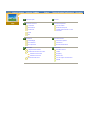 2
2
-
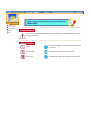 3
3
-
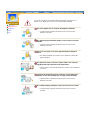 4
4
-
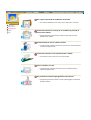 5
5
-
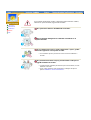 6
6
-
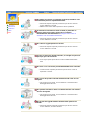 7
7
-
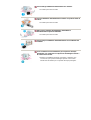 8
8
-
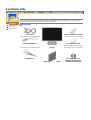 9
9
-
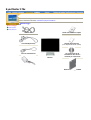 10
10
-
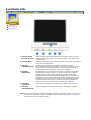 11
11
-
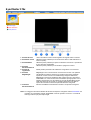 12
12
-
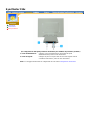 13
13
-
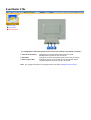 14
14
-
 15
15
-
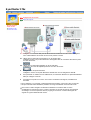 16
16
-
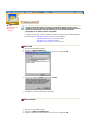 17
17
-
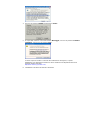 18
18
-
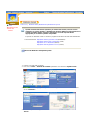 19
19
-
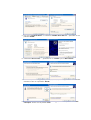 20
20
-
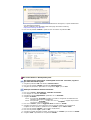 21
21
-
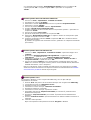 22
22
-
 23
23
-
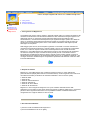 24
24
-
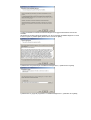 25
25
-
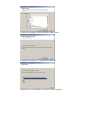 26
26
-
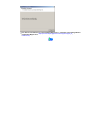 27
27
-
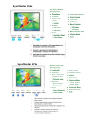 28
28
-
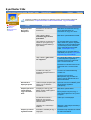 29
29
-
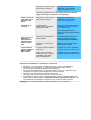 30
30
-
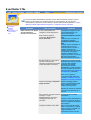 31
31
-
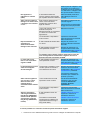 32
32
-
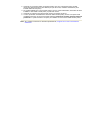 33
33
-
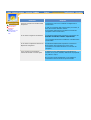 34
34
-
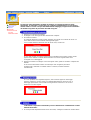 35
35
-
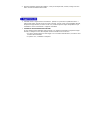 36
36
-
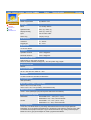 37
37
-
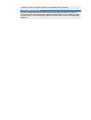 38
38
-
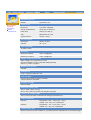 39
39
-
 40
40
-
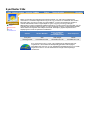 41
41
-
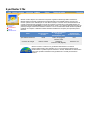 42
42
-
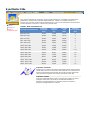 43
43
-
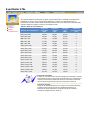 44
44
-
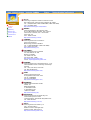 45
45
-
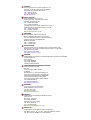 46
46
-
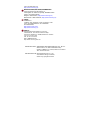 47
47
-
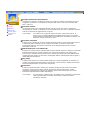 48
48
-
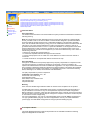 49
49
-
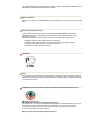 50
50
-
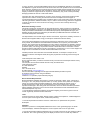 51
51
-
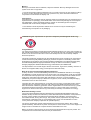 52
52
-
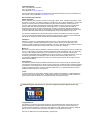 53
53
-
 54
54
-
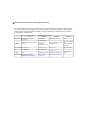 55
55
-
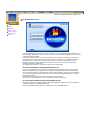 56
56
-
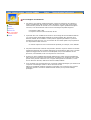 57
57
-
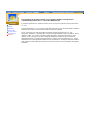 58
58
in altre lingue
- English: Samsung 152X User manual